Deseja facilitar a assinatura de seu blog WordPress para os leitores?
Muitas empresas perdem os benefícios de ter uma conexão direta com seu público por meio de e-mail. Ao fazer com que as pessoas se inscrevam em sua lista de e-mails, você pode aumentar o tráfego, fazer mais vendas e criar um relacionamento com seu público.
Neste artigo, mostraremos como adicionar assinaturas de e-mail ao seu blog do WordPress e começar a criar sua lista de e-mails.
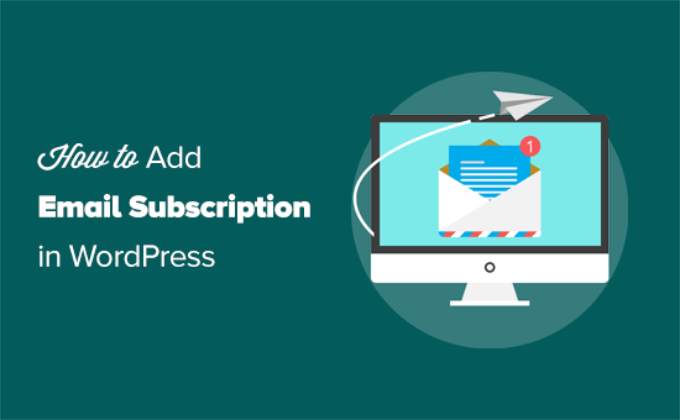
Por que você deve adicionar a opção Assinar por e-mail ao seu site?
Embora a mídia social seja uma maneira de se conectar com seu público, o e-mail ainda é a forma mais confiável de comunicação.
Ele proporciona uma conexão direta com seus leitores, pois você pode enviar e-mails aos assinantes sempre que quiser. Além disso, você tem controle sobre o e-mail, enquanto tem muito pouco controle sobre as plataformas de mídia social.
Por exemplo, você pode publicar no Facebook ou no Instagram para milhares de seguidores, mas apenas uma parte deles poderá ver seu conteúdo devido aos algoritmos que determinam seu alcance.
Para saber mais sobre esse tópico, consulte nosso artigo sobre por que você deve começar a criar sua lista de e-mails (imediatamente).
Você pode pensar que é difícil adicionar uma opção de assinatura de e-mail ao seu site, mas não é.
Com todos os softwares de marketing por e-mail disponíveis atualmente, isso se tornou muito fácil, e você pode começar com apenas alguns cliques.
Como há dezenas de softwares de e-mail para escolher, compartilharemos com você algumas soluções que acreditamos funcionar melhor.
Como adicionar uma assinatura de e-mail ao seu site WordPress
Primeiro, você precisará de um serviço de marketing por e-mail.
Recomendamos o uso do Constant Contact porque é o serviço de marketing por e-mail mais amigável para iniciantes em pequenas empresas.
Ele vem com ferramentas integradas para ver o desempenho de seus e-mails, como taxas de abertura e de cliques. Essas ferramentas podem ajudá-lo a tomar decisões ao longo do tempo para aprimorar suas campanhas de e-mail e expandir seus negócios.
Seu plano Standard vem com recursos como:
- Automações de marketing
- Segmentação da lista de assinantes
- Pesquisas e enquetes
- Páginas de destino direcionadas
- Teste de linha de assunto A/B
- Marketing por SMS
Além disso, ele vem com opt-ins simples e duplos, doações on-line, funcionalidade de comércio eletrônico, recomendações de SEO, notificações para novos assinantes e cancelamentos de assinatura e muito mais.
O Constant Contact também funciona bem com outras ferramentas, como os plug-ins de formulário do WordPress, para que você possa usá-lo para expandir seus negócios. Você verá alguns deles e como podem ser usados mais adiante neste artigo.
Algumas alternativas ao Constant Contact são Brevo (anteriormente Sendinblue), ConvertKit, MailerLite e Mailchimp. Todas funcionam de forma semelhante e têm recursos e preços ligeiramente diferentes.
Por enquanto, mostraremos como adicionar uma opção de assinatura de e-mail no WordPress usando o Constant Contact. Você pode continuar acompanhando mesmo se estiver usando outro serviço de e-mail, pois todos compartilham conceitos semelhantes.
Como criar sua lista de assinaturas de e-mail
A primeira coisa que você precisa fazer é inscrever-se no Constant Contact.
Basta acessar a página inicial, clicar no botão “Inscreva-se gratuitamente” e preencher suas informações.
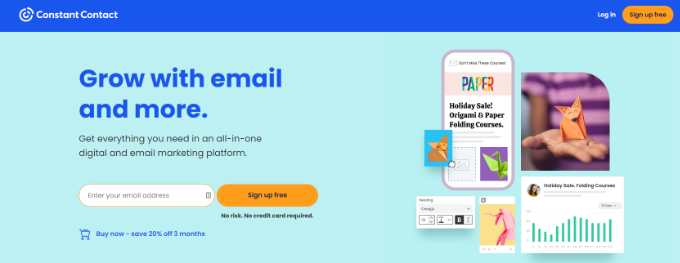
Depois de criar sua conta, é hora de configurar sua lista de e-mails.
Uma lista de e-mail é simplesmente a lista de endereços de e-mail que seus usuários fornecerão quando se inscreverem em sua assinatura de e-mail.
Primeiro, você precisa clicar no botão “Contacts” (Contatos) na parte superior do painel de controle do Constant Contact.
Isso o levará à página de contatos. A partir daí, você precisa ir até a guia “Lists” (Listas) e clicar no botão azul “Create List” (Criar lista).
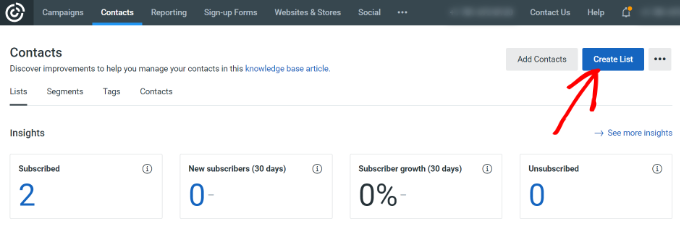
Uma janela pop-up será aberta.
Você será solicitado a fornecer um nome para sua lista de e-mail. Ele pode ser o que você quiser, mas neste exemplo vamos chamá-lo de “My Newsletter”.
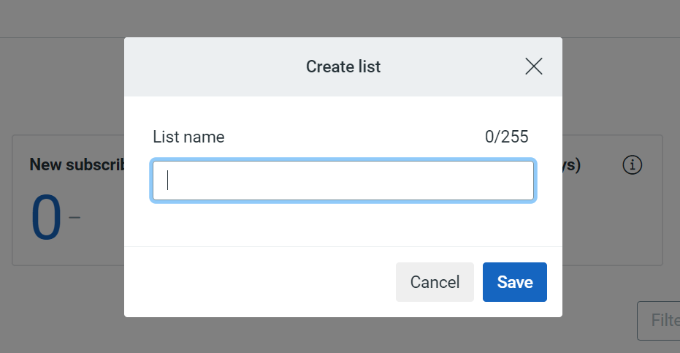
Não se esqueça de clicar no botão “Salvar” quando terminar. Agora você tem uma nova lista na qual as pessoas podem se inscrever.
A próxima etapa é adicionar um formulário de assinatura de e-mail ao seu site WordPress, no qual os visitantes do site possam se inscrever.
Adição de formulário de assinatura de e-mail no WordPress
O Constant Contact vem com um criador de formulários de inscrição de e-mail, mas a maneira mais fácil de começar é usar o plug-in WPForms. Ele se integra perfeitamente ao Constant Contact para configurar facilmente um formulário de opt-in.
Usaremos a versão WPForms Pro para este tutorial porque ela inclui integração avançada com ferramentas de marketing por e-mail. O WPForms também tem uma versão gratuita limitada chamada WPForms Lite. Ela também permite que você conecte seus formulários ao Constant Contact.
Primeiro, você precisa instalar e ativar o plug-in WPForms. Se precisar de ajuda, siga nosso guia sobre como instalar um plug-in para obter instruções detalhadas.
Após a ativação, você precisa acessar a página WPForms ” Adicionar novo no painel do WordPress.

Isso abrirá o construtor de formulários de arrastar e soltar do WPForms, onde você verá diferentes modelos de formulários para escolher, incluindo formulários de assinatura de e-mail, formulários de contato e muito mais.
Você pode simplesmente digitar um nome para o formulário e selecionar o modelo “Newsletter Signup Form”. Há também uma opção para pesquisar modelos de formulário no construtor de formulários.
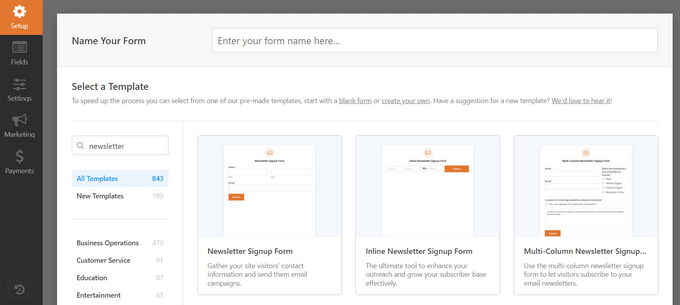
O WPForms agora carregará um exemplo de registro de boletim informativo com a interface do construtor de formulários.
Ele incluirá campos de nome e sobrenome e endereço de e-mail no formulário.
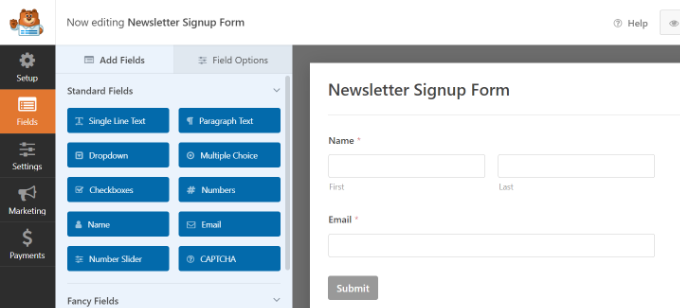
Se desejar, você pode alterar os campos do formulário. Por exemplo, você pode adicionar um campo de nome completo e endereço de e-mail ou clicar em um campo de formulário para alterar seu título ou movê-lo para cima e para baixo.
Agora, é hora de configurar sua mensagem de confirmação. Isso é o que os usuários verão quando enviarem o formulário.
Basta acessar a guia “Settings” (Configurações) e clicar na seção “Confirmation” (Confirmação).
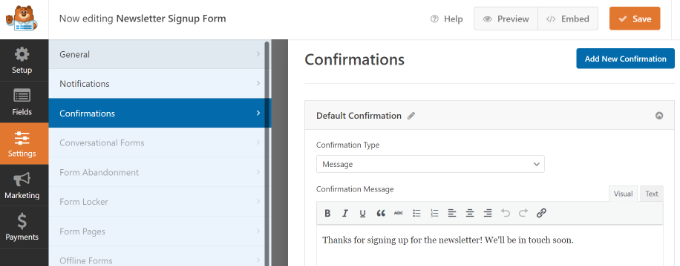
Por padrão, o WPForms mostrará uma mensagem de confirmação que você pode alterar para o que quiser. Também é possível alterar o tipo de confirmação e redirecionar os usuários para qualquer página ou URL.
Não se esqueça de clicar no botão “Save” (Salvar) na parte superior para armazenar suas alterações.
Agora que seu formulário de inscrição no boletim informativo está pronto. Vamos conectá-lo ao Constant Contact.
Basta clicar na guia “Marketing” e selecionar “Constant Contact”.
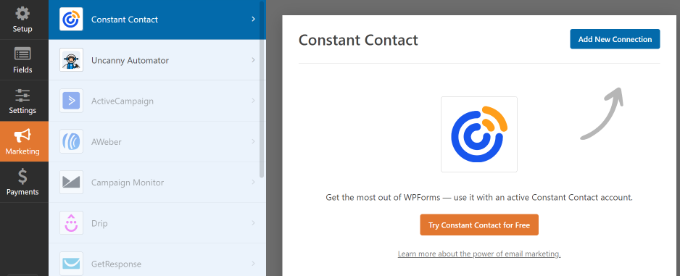
Em seguida, clique no botão “Add New Connection” (Adicionar nova conexão) e você verá uma janela pop-up que solicitará que você dê um nome à sua conexão.
Chamamos o nosso de “My Newsletter Form”, mas você pode dar o nome que quiser. Depois de inserir um apelido de conexão, basta clicar no botão “Ok”.

Em seguida, você precisará conectar sua conta Constant Contact ao WPForms.
Para fazer isso, basta clicar no link “Clique aqui para se registrar no Constant Contact”.
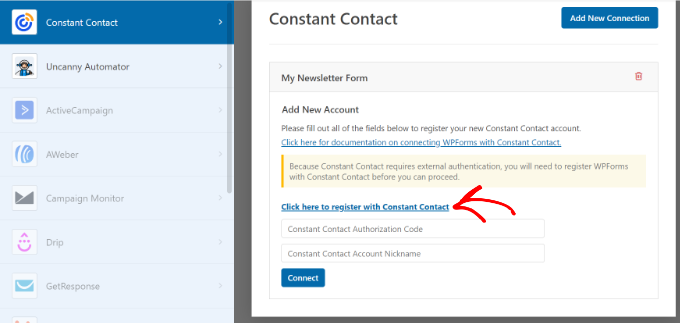
Será aberta uma janela pop-up na qual será solicitado que você permita que o WPForms se conecte à sua conta Constant Contact.
Vá em frente e entre em sua conta. A partir daí, clique no botão “Allow” (Permitir) para continuar.
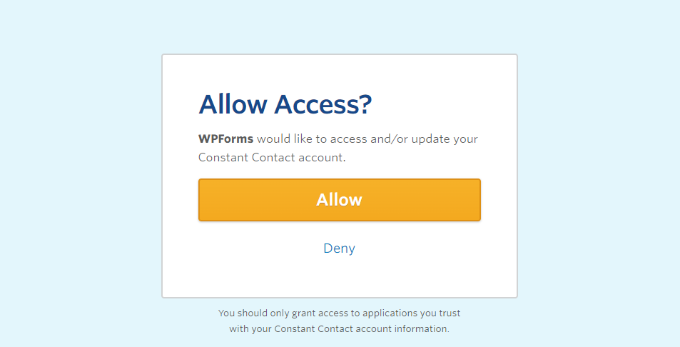
Você receberá um código de autorização longo para registrar seu formulário.
Vá em frente e copie o código.
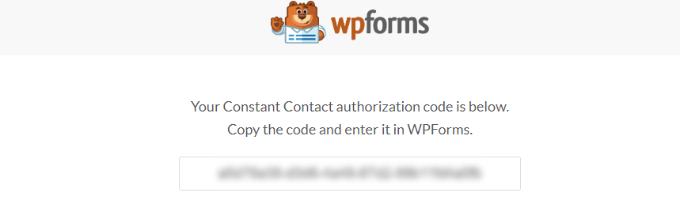
Em seguida, você precisará colar o código de autorização nas configurações do WPForms e fornecer um apelido de conta. O “Apelido da conta” pode ser o que você quiser.
Por fim, clique no botão “Connect” (Conectar) para continuar.
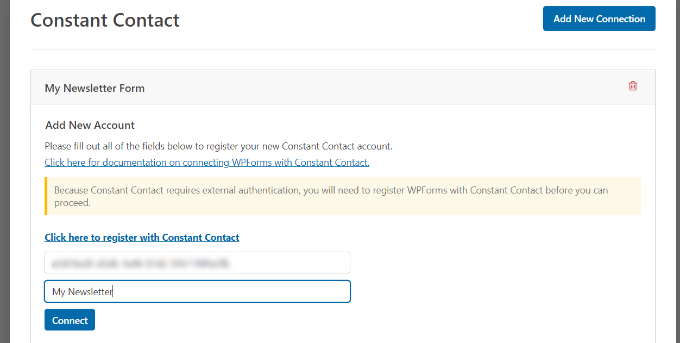
Na próxima tela, você poderá selecionar os campos que deseja passar do seu formulário para o Constant Contact.
Selecionamos “e-mail” e “nome completo”, mas você pode selecionar quantos campos quiser. Apenas certifique-se de que esses dois campos estejam incluídos nos campos do formulário de inscrição do boletim informativo.

Quando terminar, não se esqueça de salvar suas alterações.
Agora que temos o formulário configurado, queremos colocá-lo em nosso site do WordPress. Para este exemplo, vamos colocá-lo em nossa barra lateral. No entanto, o formulário pode ser colocado em qualquer página que você desejar.
Primeiro, vá para a página Appearance ” Widgets e clique no botão “+” para adicionar o bloco de widget WPForms à barra lateral.
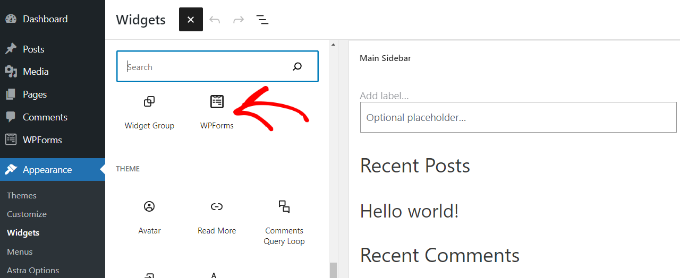
Em seguida, você precisará selecionar o formulário do boletim informativo.
Basta clicar no menu suspenso no bloco WPForms e escolher seu formulário.
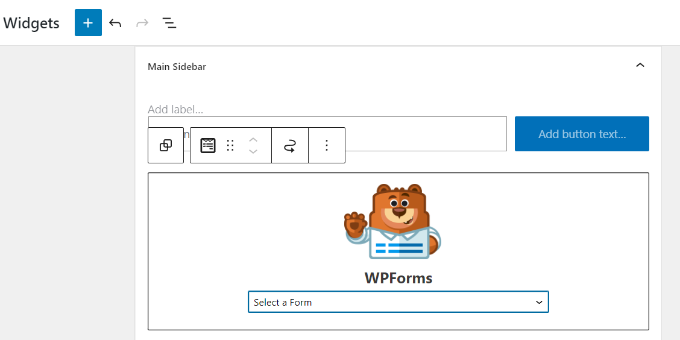
Depois de selecionar o formulário, você poderá ver a visualização na área de widgets.
Não se esqueça de clicar no botão “Update” quando terminar.
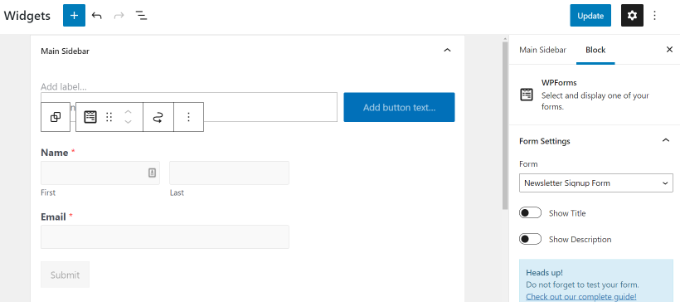
Agora você pode visitar seu site para ver o formulário de assinatura de e-mail em ação.
Sempre que alguém preencher o nome e o e-mail e clicar no botão Assinar, ele será inscrito em seu boletim informativo.
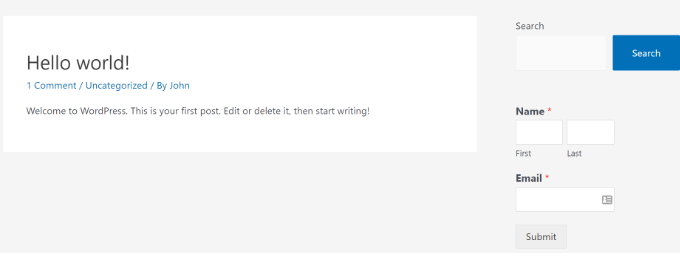
Agora que tudo está configurado, vamos dar uma olhada em como enviar e-mails para seus assinantes.
Como escrever e enviar e-mails para os assinantes do seu blog
Há algumas maneiras de as pessoas receberem suas atualizações: por meio de e-mails regulares ou de um feed RSS.
O método de feed RSS envia automaticamente um e-mail aos usuários sempre que você publica um novo post no WordPress. No entanto, ele é menos eficaz, tem taxas de abertura muito baixas e os usuários ficam irritados quando recebem muitos e-mails.
Recomendamos que você escreva seus e-mails manualmente. Isso permite que você torne seus e-mails mais personalizados e coloquiais, adicione qualquer conteúdo que desejar e escolha sua própria frequência.
A maioria dos blogueiros populares envia um boletim informativo por e-mail uma vez por semana. Você pode definir sua própria frequência e programar os e-mails com antecedência para que seus usuários os recebam no mesmo dia e horário todas as semanas.
Agora, vamos orientá-lo a escrever seu primeiro e-mail e enviá-lo aos seus assinantes.
Primeiro, vá para a página “Campaigns” (Campanhas) no painel da sua conta Constant Contact e clique no botão “Create” (Criar).
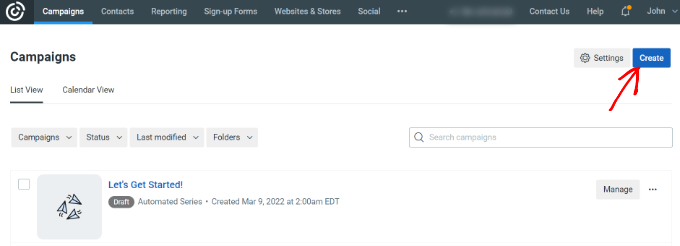
Uma janela pop-up será aberta com diferentes tipos de campanha para escolher.
Em seguida, você selecionará “Email” em “Choose a campaign” (Escolha uma campanha).
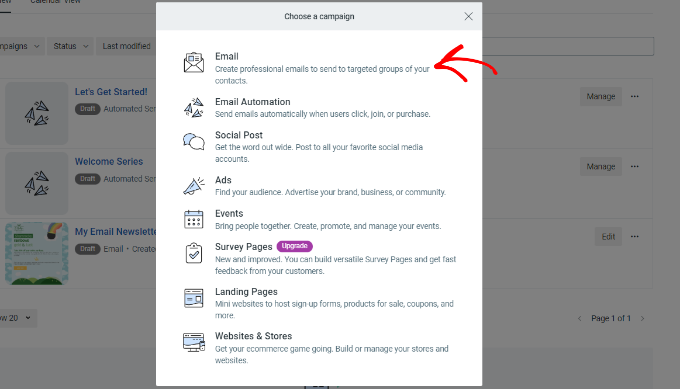
Depois disso, o Constant Contact mostrará vários modelos de e-mail.
Vá em frente e selecione um modelo para seu boletim informativo por e-mail.
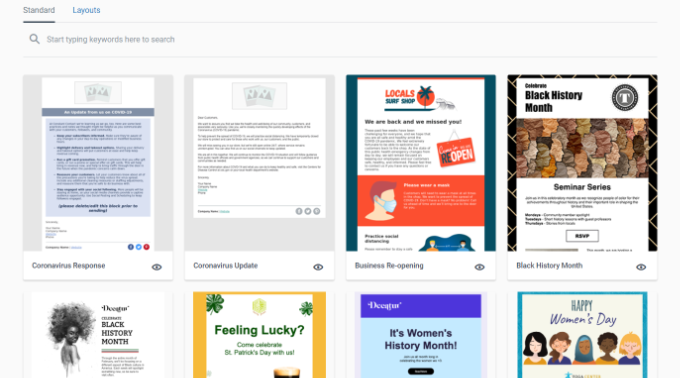
Em seguida, você precisará nomear seu boletim informativo. Isso é para fins de organização, e você pode alterá-lo posteriormente, se desejar.
Agora você pode usar o construtor de e-mail para editar, adicionar ou remover qualquer um dos elementos que você vê no modelo. Basta arrastar e soltar os elementos que você deseja adicionar.
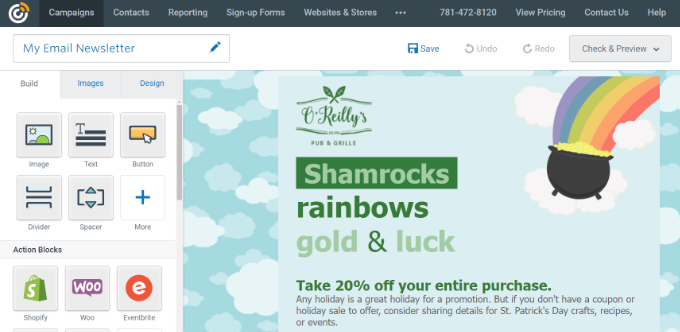
Na parte superior, você verá o assunto e o pré-cabeçalho. Para alterar isso, basta clicar nessa área e adicionar o que quiser.
No lado esquerdo, você verá várias opções que podem ser arrastadas diretamente para o seu modelo de boletim informativo. Você pode adicionar texto, botões, imagens e muito mais.
Neste exemplo, adicionamos algumas fotos, alguns textos e alguns links. Para adicionar um link ao seu boletim informativo, você pode destacar qualquer texto que desejar.
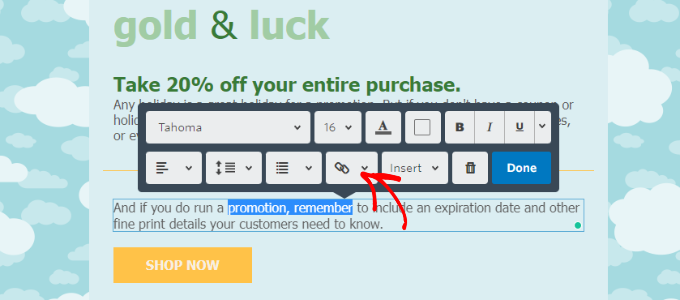
Clique no ícone do elo de corrente e escolha “Página da Web” nas opções suspensas.
A partir daí, cole o link para a postagem do seu blog, assim:
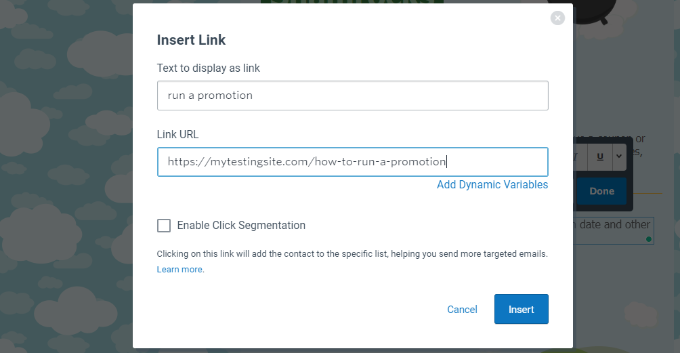
Em seguida, clique no botão “Insert” (Inserir) e você estará pronto para começar.
Agora, na última etapa, clique em “Continue” (Continuar) no canto superior direito.
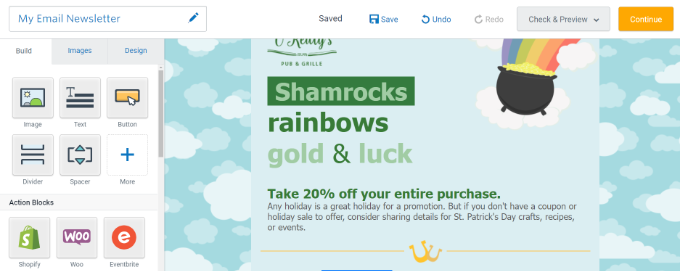
Em seguida, você precisará selecionar uma lista de e-mails antes de enviar seu boletim informativo. Você pode escolher listas específicas ou todos os seus contatos, o que geralmente é chamado de explosão de e-mail.
Certifique-se de marcar a caixa ao lado de sua lista e, em seguida, pressione o botão “Send Now” (Enviar agora) na parte superior.
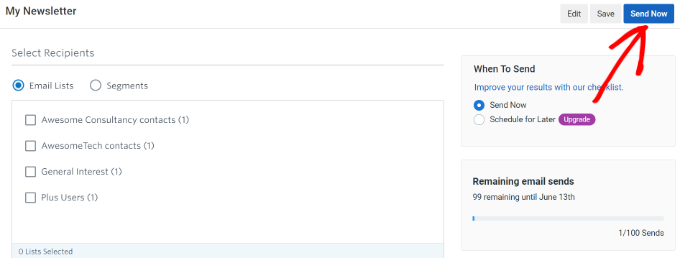
É assim que você envia seu primeiro e-mail manualmente. Se você quiser programá-lo para mais tarde, poderá escolher essa opção e definir uma data para o envio.
Você pode repetir esse processo sempre que quiser notificar seus assinantes sobre qualquer novidade em seu blog do WordPress.
Como obter mais assinantes de e-mail
Você sabia que mais de 70% das pessoas que visitam seu site simplesmente nunca mais o verão? Dessa forma, você adicionou uma opção de assinatura de e-mail ao seu blog para que possa notificar os usuários sobre novos conteúdos, ofertas e serviços.
No entanto, adicionar apenas um formulário de inscrição em sua barra lateral não é suficiente. Você precisará encontrar mais maneiras de obter rapidamente mais assinantes de e-mail.
É aí que entra o OptinMonster. Ele é o melhor software de otimização de conversão e geração de leads do mundo e ajuda você a converter mais visitantes do site em assinantes.
Em vez de incorporar um formulário de inscrição na barra lateral que provavelmente não será notado, você pode criar formulários opt-in que convertem bem e foram testados em milhares de sites. Consulte nosso guia passo a passo sobre como fazer a geração de leads no WordPress para obter mais detalhes.
Com o OptinMonster, você terá barras flutuantes de cabeçalho e rodapé, caixas deslizantes, tapetes de boas-vindas, formulários em linha e pop-ups de lightbox. Você pode escolher um modelo de campanha que pode ser personalizado de acordo com suas preferências.
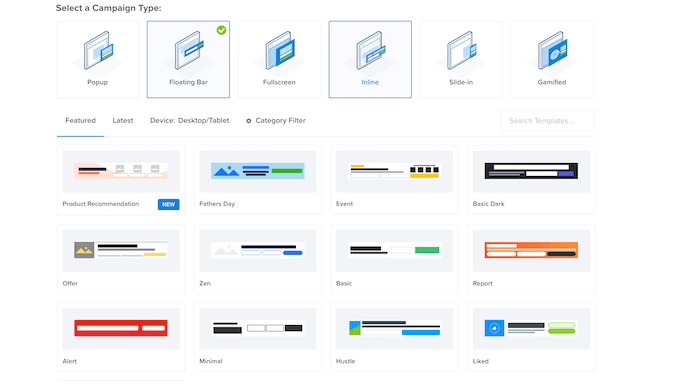
O OptinMonster oferece uma interface de usuário amigável para iniciantes e um criador de campanhas do tipo arrastar e soltar.
Você pode adicionar elementos arrastando-os para o modelo e reorganizando a ordem dos elementos existentes.
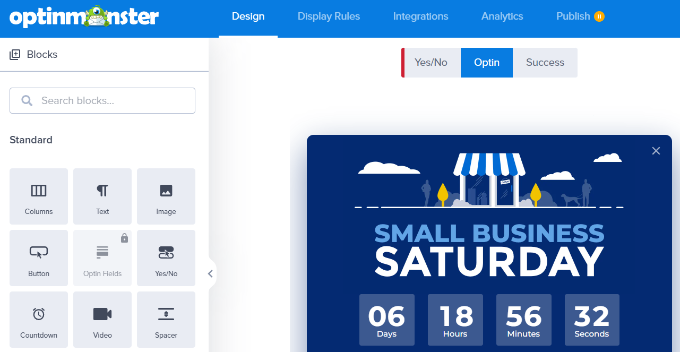
Além disso, o software oferece diferentes acionadores e regras que você pode configurar para sua campanha.
Por exemplo, você pode configurar um pop-up em seu site que seja acionado quando alguém estiver prestes a pressionar o botão Voltar no navegador. Isso é conhecido como pop-up de intenção de saída.
Isso significa que, logo antes de alguém sair do seu site, ele tem a chance de se inscrever, e muitos o fazem porque isso foi testado em milhares de sites.
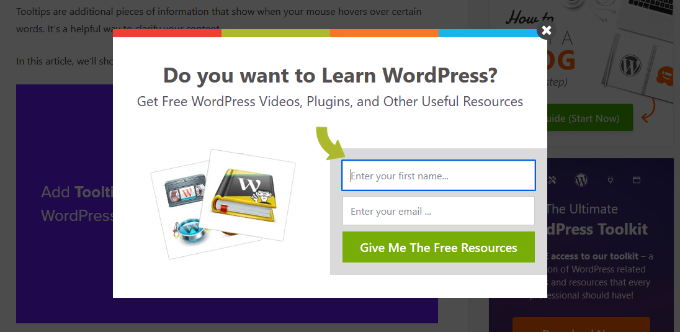
O que é ótimo é que o OptinMonster se integra perfeitamente a qualquer software de marketing por e-mail, a muitos plug-ins de assinatura de e-mail do WordPress e a todos os tipos de sites.
O OptinMonster também oferece a verificação de leads como um complemento pago. Esse poderoso recurso permite que você filtre spambots e contas de e-mail temporárias para garantir que sua lista de e-mails seja preenchida com leads de qualidade.
Para obter mais dicas sobre como obter novos assinantes, confira estas maneiras testadas e fáceis de aumentar sua lista de e-mails mais rapidamente.
Esperamos que este artigo mostre a você como adicionar assinaturas de e-mail ao seu blog do WordPress. Talvez você também queira ler nosso guia sobre como obter um número de telefone comercial virtual gratuito para seu blog ou nossa seleção de especialistas dos melhores plug-ins SMTP para WordPress para melhorar a capacidade de entrega de e-mails.
Se você gostou deste artigo, inscreva-se em nosso canal do YouTube para receber tutoriais em vídeo sobre o WordPress. Você também pode nos encontrar no Twitter e no Facebook.





Syed Balkhi says
Hey WPBeginner readers,
Did you know you can win exciting prizes by commenting on WPBeginner?
Every month, our top blog commenters will win HUGE rewards, including premium WordPress plugin licenses and cash prizes.
You can get more details about the contest from here.
Start sharing your thoughts below to stand a chance to win!
Ahmed Omar says
subscription forms is crucial to maintain contact with the interested visitors and to keep them updated about the new posts. Also the integration between WP forms and Constant Contact made it easy and more convenient
thank you
WPBeginner Support says
You’re welcome, glad you found our recommendation helpful!
Administrador
Neil says
In the example above, what is the email address that the newsletter is sent from? I would want a newsletter to come from my blog, and not from my personal email address.
WPBeginner Support says
In the settings for the newsletter, you can set the from email address to a different email.
Administrador
David Tye says
Love this website,can you send me news letters please.
Regards David
WPBeginner Support says
You can start receiving our newsletter by clicking on the email icon in the top-right of the page
Administrador
Godfrey says
Thanks for this article. Though I haven’t started on my first blog yet, this gives me the insight of what I need.
WPBeginner Support says
Glad our guide could help make the process less intimidating
Administrador
Jill Cuthbert says
Thank you so much for this article. I’ve been struggling with RSS as what I really wanted was an email sign up for RSS. I’ve just started my first campaign with MailChimp and it was so easy and straightforward thanks to your great instructions.
WPBeginner Support says
Glad our guide was helpful
Administrador
Joe says
I use Sendinblue for my SMTP – should I use this? I would prefer not to set up another account if possible, to keep things simple.
WPBeginner Support says
You can use that should you want
Administrador
Mike D says
For the JetPack solution: “Appearance » Widgets. Drag and drop Blog Subscriptions (Jetpack) widget”. The widget does not seem to be a valid option any longer. JetPack v 7.7.1
WPBeginner Support says
Unless you’re using Jetpack on a local installation on your computer, the widget should still be available.
Administrador
John Richardson says
I tried MailChimp and it was easy to set up. However, if you are a home based blogger and don’t have a PO Box, it publishes your home address. In these days and times, I just couldn’t risk it.
WPBeginner Support says
If you edit your footer for the messages they should have the option to remove the address.
Administrador
Kaitlen D. says
Thank you so much for posting this! Do you know how to only send a short spurt of your blog post to your subscribers with Jetpack instead of sending the entire blog post?
WPBeginner Support says
You would go under Settings, Reading and for each item in feed you would want to select summary to only send sippets.
Administrador
Colby says
love this
WPBeginner Support says
Thank you
Administrador
Colby says
Please subscribe me to see this awesome content
WPBeginner Support says
We have our subscription in the top right of all of our posts and pages under the envelope icon
Administrador
noah says
Can you show me how to successfully add youtube subscribe button on my wordpress site !
WPBeginner Support says
You can find our article on how to do that here: https://www.wpbeginner.com/wp-tutorials/how-to-add-youtube-subscribe-button-in-wordpress/
Administrador
Sam says
pls send all update
WPBeginner Support says
We will certainly look into updating this article
Administrador
Lorraine says
Hi
Great article for a newbie!!! Please could you help me with something. The website I’m building (migrating from Business Catalyst) has some custom templates which would be a nightmare to put into a theme. But is it possible to choose a WordPress theme which is only applied to the blog and the homepage which are much easier to change?
Any help really appreciated.
Lorraine
WPBeginner Support says
Themes would attempt to style your entire site. You may want to take a look into page builders to recreate the style of your pages: https://www.wpbeginner.com/beginners-guide/best-drag-and-drop-page-builders-for-wordpress/
Administrador
Astuti says
Thanks for this article.
sanayache says
Hi, I like to have a plugin which sends notifications to subscriber when a new page (not post) is published. The subscribers list should remain with WordPress and not on email marketing sites. Please suggest a plugin.
Monazir Ansari says
Thanks for sharing……it really works…..!
Doug says
I appreciate your super helpful site!
I’m trying to add a signup for people to subscribe to my WP blog posts. Mailchimp shows my mailing address on a confirmation window.
For a simple RSS email signup, how do I avoid showing my mailing address? I’ve seen it done on other sites.
What service will do this (it seems Mailchimp won’t)?
Thank you!
Katie says
I am also having this problem. Not interested in broadcasting my mailing address to the world.
Scott Hayden says
Why does Mailchimp say my blog feed isn’t valid? Do I have to publish a post before it becomes valid? My blog isn’t ready yet and is in “coming soon” mode.
Natalie says
Hi there, I have just had a ‘new user’ subscribe to my blog which is on WordPress.org.
What does this mean? Can they now access the dashboard and all my posts?
Thanks in advance
Natalie
WPBeginner Support says
Hi Natalie,
You can go to your WordPress admin area and click on Users. On this page you can see all users who can log into your WordPress site. Next to each user you will be able to see their user role. If a user appears as a Subscriber and you didn’t add them, then you can delete that user.
You may also want to visit Settings » General page and look for the Membership option. If the box next to ‘Anyone can register’ is checked, then you can uncheck it and save your settings.
Administrador
Muhammad Fahad ul Hassan says
Hi Guys,
On the main page of my website, i am seeing 55000 subscribers but where I can found this list?
WPBeginner Support says
Hi Muhammad Fahad ul Hassan,
Depends on which tool you are using to collect email addresses. If you are choosing an email marketing service, then you’ll find your list by signing into your account. If you are using a WordPress plugin, then check out plugin’s settings page.
Administrador
Angie Mek says
Is there a way to have an email sent to a subscriber every time that single page is updated? Not to the whole site, but just a single page of the site?
This would give followers the option to only be notified when a specific portion of the site is updated.
Jennifer Bate says
I have the same question. I am running a genealogy blog and I know there are going to be people who will want to be notified when I am working in a particular category/surname. But until that time, they won’t be needing my feed…. and might stop reading or unsubscribe.
Ashley says
Are there any follow by email services for blogs that don’t require having a physical address? I got Mailchimp all set up only to find out my physical address has to be displayed with the messages and as a blogger I don’t require a PO box nor do I want readers to see a physical address.
Melanie Blackburn says
I’m at the part to click the “RSS Feed” for the campaign but they don’t list that as an option. I have the top 3 options but the fourth is “Automated”. Have they changed this? Do I need to do something different?
WPBeginner Support says
Hi Melanie,
Yes, it has changed a bit since then. We will update the article soon. Meanwhile, go to your MailChimp dashboard and click on the Add Campaign button. From the popup menu select ‘Let us Guide you’. In the next step, select ‘Connect with new contacts’, and then select Share Blog updates.
Administrador
Trinity says
This was incredibly helpful!! I’m trying to add the “pop up” functionality.. but can’t seem to figure it out but everything else works perfectly! Thanks
WPBeginner Support says
Hey Trinity,
Glad you found the article helpful
For pop up functionality you may want to checkout OptinMonster. It is a lead generation software that helps you grow your email list using beautiful email signup forms including lightbox popups.
Administrador
Jean Browman says
MailChimp works only about half the time for me. I post at the same time every day and have the notice go out two hours later. Sometimes it does, sometimes it doesn’t. Do you have any idea why?
Kabrina says
Very helpful still in 2017, thanks.
khadija Beauty says
Mails that are sent through via MailChimp campaign to my subscribers does not appear in their inbox, instead they are stored directly in the promotion section. Why does that happen? Is there any way to make them appear in the inbox?
Hector says
Hello. Can someone please reply this reader? I think she asked a valid question. Thank you.
WPBeginner Support says
Hi Khadija,
Gmail automatically sorts email and sends them to promotions or updates tabs. Users can decide whether they want to see an email into their primary tab. Many Gmail users actually turn off the tabbed email view to only view the primary inbox. A recent Study by ReturnPath showed that promotions tab does not affect your email’s deliverability or even its open rates.
But if you are still concerned, then you can ask your subscribers to move your email message from promotions to primary by showing them instructions on how to do that.
Administrador
Mark says
Does anyone know how frequently Jetpack Subscriptions sends out notification emails when I post new content on my blog? Is there a way to configure how often/how quickly notifications get sent? Thanks.
Stephen Wells says
Hi Mark,
Use Better Notifications for WordPress plugin, it will allow you to configure your email notifications.
Regards
Stephen W.
Robin says
I am trying to switch to Mad Mini. I have a custom sign up button on my site, but don’t know how to connect Mad mini to my site. Help.
WPBeginner Support says
Please contact Mad Mimi for support.
Administrador
Mehedi Hasan says
I have just started making my own blog, on WordPress. After few post, i am getting good no of users as well views but this views do not convert into subscription very well rather the result is zero. My only E-mail subscription widget is at footer widget area. Now after reading your article, i am going to place two more subscription widget. One will be at Top sidebar and another will be at the last of the content. So thanks for your great Article.
WPBeginner Support says
Glad you found it helpful. You may also want to follow us on Twitter for more useful WordPress tips and tutorials.
Administrador
Hayley says
Ah! FINALLY the answer to getting the Subscribe widget on a self-hosted blog!
neha says
This is very helpful resource
Jim Keough says
What about zapier?
Nicole says
Thank you! I set up the RSS feed via MailChimp within an hour. You made this SO easy!
WPBeginner Support says
Glad you found it helpful
Administrador
Dale Fletcher says
Would you not recommend Feed-burner by Google?
WPBeginner Support says
Please take a look at Stop Using FeedBurner – Move to FeedBurner Alternatives
Administrador
Victor says
Is there a way i can make the Follow Blog Check box always checked?
Michele says
I went through all the steps using my Mail Chimp account but I can’t get the text widget in my wordpress.com site to accept the embedded code. Do I need wordpress.org site for this to work?
WPBeginner Support says
Please see our guide on the difference between self hosted WordPress.org vs free WordPress.com blog.
Administrador
Ian says
Hello! I just activated Jetpack subscriptions on my website. I chose Jetpack just for the simplicity and I don’t really feel the need at this point to have access to the subscription list.
Thanks,
Ian
Sesan Oguntade says
Thanks for this article. God bless you. I am a subscriber to your newsletter. I must say i have enjoyed every bit of what you provide here. I am getting better with my wordpress blogs because of what i read on your blog. Thanks and God bless you again.
rogerpacker says
MailPoet is another great option. It’s free up to 2,000 subscribers and just $75 a year for a single site after that and has some great email templates.